
HDMI ହେଉଛି ଏକ ଟେକ୍ନୋଲୋଜି ଯାହା ଆପଣଙ୍କୁ ମଲ୍ଟିମିଡ଼ିଆ ଡାଟା - ଭିଡିଓ ଏବଂ ଅଡିଓ ସ୍ଥାନାନ୍ତର କରିବାକୁ ଅନୁମତି ଦିଏ - ଉଚ୍ଚ ବେଗ ସହିତ, ଏବଂ ଗୁଣ ସହିତ | ହାର୍ଡୱେର୍ ଏବଂ ସଫ୍ଟୱେୟାରର ଉପସ୍ଥିତି ଯୋଗାଯାଏ | ଶେଷରେ ଡ୍ରାଇଭର କୁହାଯାଏ, ଏବଂ ଆମେ ସେମାନଙ୍କ ବିଷୟରେ ଆଗକୁ କଥା ହେବୁ |
Hdmi ଡ୍ରାଇଭରଗୁଡ଼ିକୁ ସ୍ଥାପନ କରିବା |
ପ୍ରଥମେ ତୁମେ କହିବା ଆବଶ୍ୟକ ଯେ ଆମେ HDI ପାଇଁ ବ୍ୟକ୍ତିଗତ ପ୍ୟାକେଜ୍ ପାଇବୁ ନାହିଁ, ଯେହେତୁ ଏହି ଡ୍ରାଇଭର କେବଳ ଅନ୍ୟ ସଫ୍ଟୱେର୍ ଉତ୍ପାଦଗୁଡିକର ଅଂଶ ଭାବରେ ଯୋଗାଇ ଦିଆଯାଉଛି | ବ୍ୟତିକ୍ରମ କିଛି ଲାପଟପ୍ ମଡେଲ ହୋଇପାରେ | ତୁମର ଲାପଟପ୍ ପାଇଁ ଏହି ସଫ୍ଟୱେୟାରର ଉପଲବ୍ଧତା ଯାଞ୍ଚ କରିବାକୁ, ତୁମକୁ ଅଫିସିଆଲ୍ ସପୋର୍ଟ ଉତ୍ସକୁ ରେଫର୍ କରିବାକୁ ପଡିବ | ଆମ ସାଇଟର ମୁଖ୍ୟ ପୃଷ୍ଠାରେ ସନ୍ଧାନ ବ୍ୟବହାର କରି ଆପଣ ବିସ୍ତୃତ ନିର୍ଦ୍ଦେଶ ପାଇପାରିବେ |
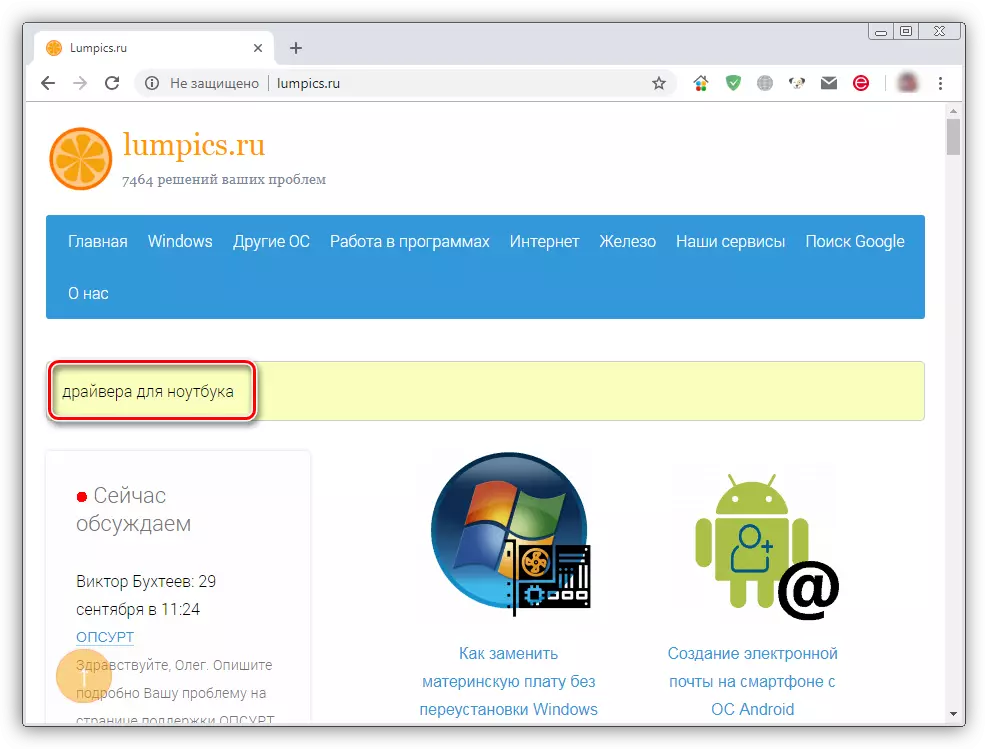
ଅବଶ୍ୟ, କ any ଣସି ଉପଭୋକ୍ତା ଅନୁରୋଧ ପ୍ରଦାନ କରୁଥିବା ଆପଣଙ୍କ ପାଖରେ କେଉଁ ଫାଇଲ୍ ଅଛି, କିନ୍ତୁ ଅଧିକ, ଏହି ପ୍ୟାକେଜରେ, ଏବଂ କେତେକ କ୍ଷେତ୍ରରେ ଏହା ତନ୍ତ୍ରକୁ କ୍ଷତି ପହଞ୍ଚାଇପାରେ | ତେବେ ଆପଣ କିପରି ଆବଶ୍ୟକ କରୁଥିବା ଡ୍ରାଇଭରକୁ ଡାଉନଲୋଡ୍ କରିବେ ଏବଂ ସେଗୁଡ଼ିକୁ ସିଷ୍ଟମରେ ସଂସ୍ଥାପନ କରିବେ? ଏହି ପଦ୍ଧତି ପାଇଁ ଆମେ ଅନେକ ବିକଳ୍ପ ଦେଇଥାଉ |
ପଦ୍ଧତି 1: ୱିଣ୍ଡୋଜ୍ ଅପଡେଟ୍ ସେଣ୍ଟର |
ନୂତନ ୱିଣ୍ଡୋଜ୍ ଗ୍ଲସରେ, ଷ୍ଟାଣ୍ଡାର୍ଡ "ଅପଡେଟ୍ ସେଣ୍ଟର" ବ୍ୟବହାର କରି ଉପକରଣଗୁଡ଼ିକ ପାଇଁ ଡ୍ରାଇଭର ସନ୍ଧାନ କାର୍ଯ୍ୟ ଅଛି | ସବୁକିଛି ସ୍ୱୟଂଚାଳିତ ମୋଡ୍ ରେ ଘଟେ, ଆପଣଙ୍କୁ କେବଳ ଇଚ୍ଛିତ ସିଷ୍ଟମ୍ ସ୍ନାପ୍ ସହିତ ପହଞ୍ଚିବାକୁ ଏବଂ ପ୍ରକ୍ରିୟା ଚଲାଇବାକୁ ପଡିବ |
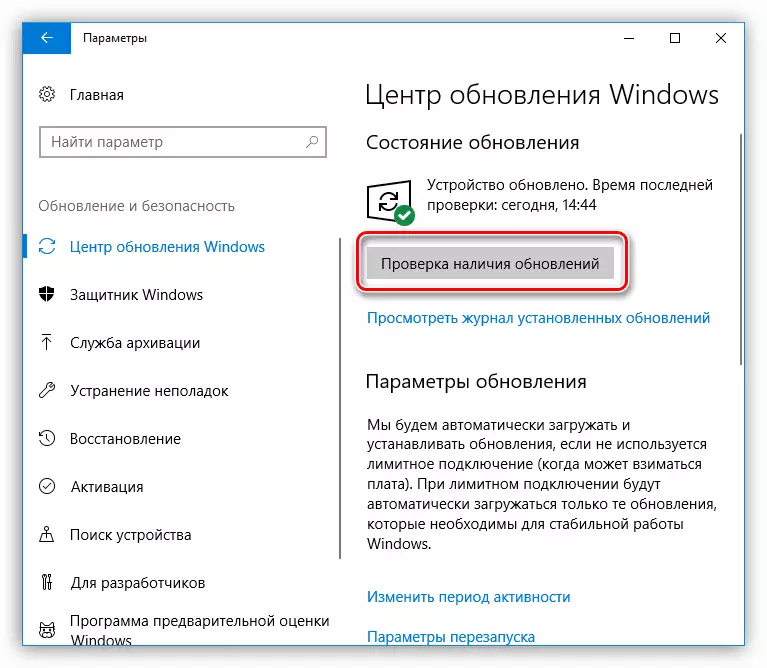
ଅଧିକ ପନ୍ ହୁଅନ୍ତୁ: ୱିଣ୍ଡୋଜ୍ 10 କୁ କିପରି ଅପଡେଟ୍ କରିବେ |
ଏହା ହେଉଛି ସବୁଠାରୁ ସହଜ ବିକଳ୍ପ | ଯଦି ସ୍ୱୟଂଚାଳିତ ସନ୍ଧାନ ଫଳାଫଳ ଦିଏ ନାହିଁ, ତେବେ ଆଗକୁ ଯାଆନ୍ତୁ |
ପଦ୍ଧତି ୨: ଭିଡିଓ କାର୍ଡ ଡ୍ରାଇଭରଗୁଡ଼ିକ |
ଭିଡିଓ ଆଡାପ୍ଟର ଡ୍ରାଇଭରଗୁଡ଼ିକ ଉପକରଣ ଦ୍ୱାରା ସମର୍ଥିତ ସମସ୍ତ ଟେକ୍ନୋଲୋଜିଗୁଡ଼ିକୁ କାମ କରିବାକୁ ଲାଗେ | ଏହା ଉଭୟ ଡିସ୍କ ଏବଂ ବିଲ୍ଟ-ଇନ୍ ଗ୍ରାଫିକ୍ ସବ୍ ସିଷ୍ଟମ୍ ପାଇଁ ପ୍ରଯୁଜ୍ୟ | ସଂସ୍ଥାପନ କିମ୍ବା ଅଦ୍ୟତନ ବିଭିନ୍ନ ଉପାୟରେ ହୋଇପାରେ - ଏକ ସ୍ୱତନ୍ତ୍ର ସଫ୍ଟୱେର୍ ବ୍ୟବହାର କରିବା ପୂର୍ବରୁ ଏକ ପ୍ୟାକେଜ୍ ଡାଉନଲୋଡ୍ କରିବା |
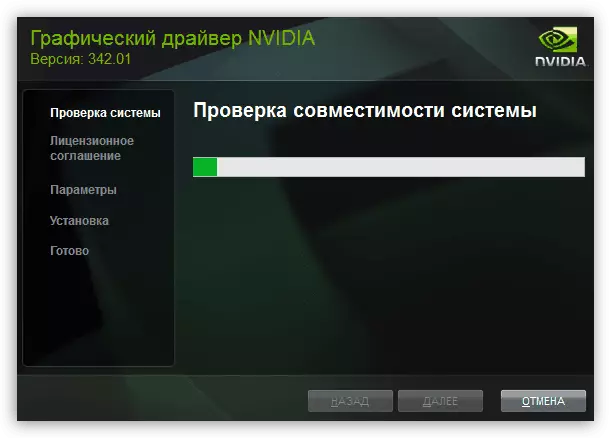
ଅଧିକ ପ readନ୍ତୁ: NVIDIA ଭିଡିଓ କାର୍ଡର ଡ୍ରାଇଭର କିପରି ଅପଡେଟ୍ କରିବେ, AMD ରେଡନ୍ |
ପଦ୍ଧତି 3: PC ରେ ସମସ୍ତ ଡ୍ରାଇଭରକୁ ଅପଡେଟ୍ କରିବା |
ଯେହେତୁ ଆମେ HDMI ପାଇଁ ଏକ ପୃଥକ ସଫ୍ଟୱେର୍ ସଂସ୍ଥାପନ କରିପାରିବୁ ନାହିଁ, ଆପଣ ଡ୍ରାଇଭରଗୁଡ଼ିକୁ ଅଦ୍ୟତନ କରିବା ପାଇଁ ଗୋଟିଏ ଉପକରଣ ବ୍ୟବହାର କରି ଆପଣ ଗୋଟିଏ ବ୍ୟବହାର କରି ବ୍ୟବହାର କରିପାରିବେ | ଏହିପରି ବିଶେଷ ପ୍ରୋଗ୍ରାମ୍, ଯେପରିକି ଡ୍ରାଇଭରପ୍ୟାକ୍ ସମାଧାନ କିମ୍ବା ଡ୍ରାଇଭର | ଡିଭାଇସ୍ ର କାର୍ଯ୍ୟ ପାଇଁ ସିଷ୍ଟମ୍ ଫାଇଲଗୁଡ଼ିକୁ ଅନୁମତି ଦେବାକୁ ସେମାନେ ଆପଣଙ୍କୁ ଅନୁମତି ଦିଅନ୍ତି, ଅପଡେଟ୍ ଅପ୍ | ଯଦି ବିସ୍ତୃତ ଅଦ୍ୟତନ ଆବଶ୍ୟକ ହୁଏ, ତେବେ ସ୍କାନ୍ ଫଳାଫଳଗୁଡିକରେ ଆପଣ ସେହି ଫାୟାରୱାଇଡ୍ ବାଛିପାରିବେ ଏବଂ ଗ୍ରାଫିକ୍ସ ସିଷ୍ଟମ ପାଇଁ ଉଦ୍ଦିଷ୍ଟ | ଏହା ଏକ ସଂରଚନା ଭିଡିଓ କାର୍ଡ, ଏକ ବିଲ୍ଟ-ଇନ୍ ଭିଡିଓ କାର୍ଡ କିମ୍ବା ଏକ ମଦରବୋର୍ଡ ଚିପସେଟ୍ ହୋଇପାରେ ଯାହା ସମସ୍ତ ଡିଭାଇସର ପାରସ୍ପରିକ କ୍ରିୟା ପ୍ରଦାନ କରେ |
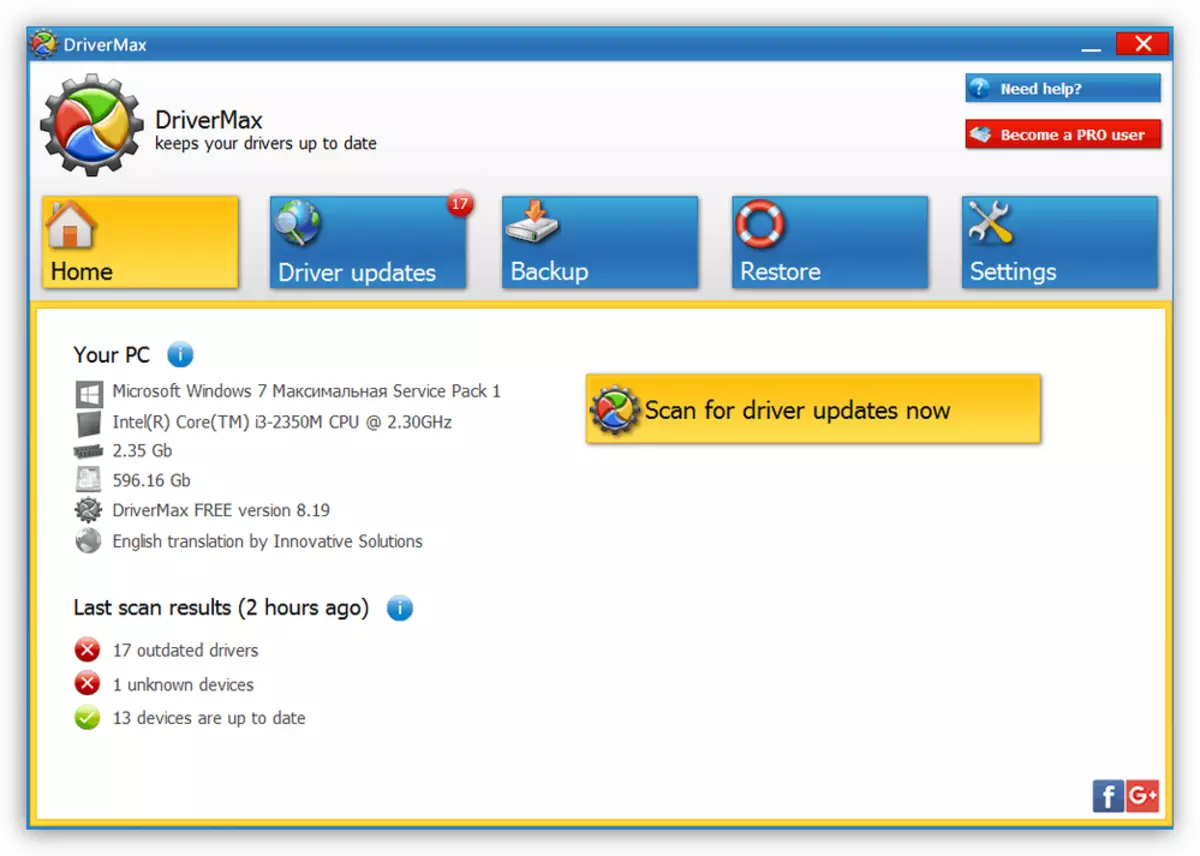
ଅଧିକ ପନ୍ଥି: ଡ୍ରାଇଭରପ୍ୟାକ୍ ସମାଧାନ ବ୍ୟବହାର କରି ଆପଣଙ୍କ କମ୍ପ୍ୟୁଟରରେ ଡ୍ରାଇଭରଗୁଡ଼ିକୁ କିପରି ଅଦ୍ୟତନ କରାଯିବ |
ଲାପଟପ୍ ବିଷୟରେ |
ଯେହେତୁ ଆମେ ନିଶ୍ଚିତ କରିସାରିଛୁ, କେତେକ କ୍ଷେତ୍ରରେ, ଆପଣ ମେଡୁକ୍ଟରଙ୍କ ୱେବସାଇଟରେ HDMI ଲାପଟପ୍ ପାଇଁ ଡ୍ରାଇଭରମାନଙ୍କୁ ପାଇପାରିବେ | ଅନ୍ୟ ସଫ୍ଟୱେର୍ ପାଇଁ ସମାନ ପ୍ରଯୁଜ୍ୟ | ସବୁବେଳେ ନୁହେଁ, କିମ୍ବା ପରିବର୍ତ୍ତେ, ପ୍ରାୟ, ପ୍ରାୟ କଦାପି, ଷ୍ଟାଣ୍ଡାର୍ଡ ଆଉନ୍ସ "ଫାୟାରଉଡ୍" ", ଡେସ୍କଟପ୍ ସିଷ୍ଟମ୍ ପାଇଁ ଉପଯୁକ୍ତ, ଏକ ଲାପଟପ୍ ଉପରେ ସଠିକ୍ କାମ କରିପାରିବ | ବିଭିନ୍ନ ଉପକରଣରେ ବିଭିନ୍ନ ମୋବାଇଲ୍ ଟେକ୍ନୋଲୋଜି ବ୍ୟବହୃତ ହେଉଛି ବୋଲି ଏହା ସ୍ଥିର କରାଯାଇଥାଏ | ସିଦ୍ଧନ: ଯଦି ଆପଣ ସଫ୍ଟୱେୟାର ସହିତ କାମ କରିବାକୁ ଚାହାଁନ୍ତି, ତେବେ ଏହାକୁ ବିଶେଷ ସମର୍ଥନ ପୃଷ୍ଠାଗୁଡ଼ିକ ଉପରେ ନିଆଯିବା ଉଚିତ୍ |ଉପସଂହାର
ଶେଷରେ, ଆପଣ ନିମ୍ନଲିଖିତ କହିପାରିବେ: ସନ୍ଦେହଜନକ ଉତ୍ସାହରେ HDMI ପାଇଁ ଡ୍ରାଇଭର ଖୋଜିବାକୁ ଚେଷ୍ଟା କରନ୍ତୁ ନାହିଁ, ଯେପରି ଆପଣ କେବଳ ସଫ୍ଟୱେର୍ ସିଷ୍ଟମର କ୍ଷତି କରିବାକୁ ଚେଷ୍ଟା କରନ୍ତୁ ନାହିଁ, କିନ୍ତୁ ଡିଭାଇସ୍ ମଧ୍ୟ ନିଜେ କ୍ଷତି କରିପାରିବେ | ଲାପଟପ୍ ବିଷୟରେ ଆମେ ପୁନରାବୃତ୍ତି ଏବଂ ଆକ୍ସିୟମ୍ସ - କେବଳ ସମର୍ଥନ ସାଇଟର ପୃଷ୍ଠାଗୁଡ଼ିକରୁ ଫାଇଲ ବ୍ୟବହାର କରନ୍ତୁ | ଏହି ସରଳ ନିୟମଗୁଡିକ ପାଳନ କରିବା, ଆପଣ ନିଜ କମ୍ପ୍ୟୁଟରର ସ୍ଥିର ଏବଂ ସ୍ଥାୟୀ କାର୍ଯ୍ୟ ନିଶ୍ଚିତ କରନ୍ତି |
